Redirección 301: Guía de uso y configuración
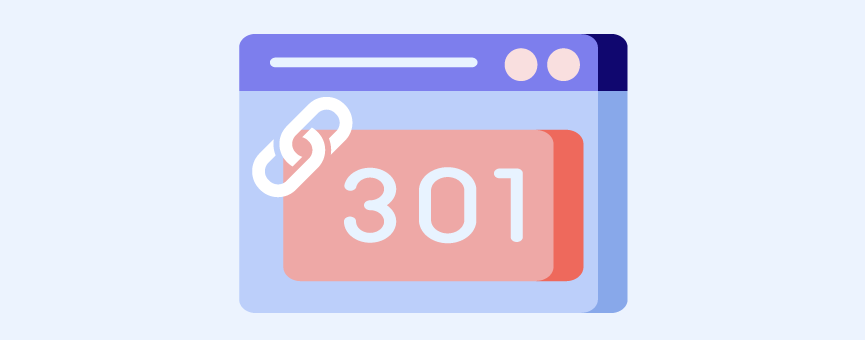
- 60shares
- Facebook0
- Twitter6
- LinkedIn15
- Buffer39
Cuando hablamos de SEO técnico es muy habitual hablar de redirección 301, pero… ¿tienes claro a qué nos referimos cuando hablamos de redirecciones 301 o cómo configurarlas en tu web?
Si todavía estás empezando con tu página o a trabajar el posicionamiento SEO es normal que el tema de las redirecciones 301 todavía te suene a chino, pero con esta guía le ponemos solución a esto 🙂
En la parte teórica te explicaré qué es la redirección 301, para qué sirve y por qué son tan importantes estas redirecciones 301 para SEO.
En la parte práctica veremos cómo configurar una redirección 301 desde el .htaccess (también cómo acceder y editar este archivo) y también te daré algunos plugins para que las redirecciones 301 en WordPress sean pan comido.
¿Vamos a ello?
Tabla de contenidos:
¿Qué es una redirección 301?
Una redirección 301 es una regla que estableces en tu web para hacer que el tráfico que llega a una URL sea redirigido de forma permanente a otra URL.
En otras palabras, con la redirección 301 le estás indicando al navegador que una determinada página de tu web (tudominio.com/pagina1) se ha eliminado de forma permanente y a dónde tienen que ir ahora tus visitas (tudominio.com/pagina2).
Y, por supuesto, si creamos la redirección 301 correctamente, el navegador te hará caso y redirigirá a tus visitas de forma automática.
Tipos de redirecciones: redirección 301 y redirección 302
Aunque en este artículo nos vamos a centrar en las redirecciones 301, es importante que tengas claro otro tipo de redirecciones que existen: las redirecciones 302.
Realmente una redirección 302 funciona exactamente igual que una redirección 301, la única diferencia es que, en este caso le estás diciendo a Google que esta redirección es temporal y no permanente.
¿En qué casos necesito crear una redirección 301? Ejemplos.
Te diría que hay cientos de casos (bueno, no sé si tantos 😛 ) en los que puedes necesitar crear una redirección 301. Ya sabes que cada página es un mundo, de todas formas voy a mostrarte los casos más habituales y los que normalmente nos encontramos entre nuestros clientes:
- Cuando se elimina un producto de un ecommerce: este es uno de los más habituales. Cada producto tiene una URL y, cuando este se deja de vender, lo normal es eliminar la página y derivar el tráfico a otro producto muy similar o a la categoría en la que se encontraba dicho artículo.
- Cambias la estructura de los permalinks en WordPress: siempre te recomendamos configurar los permalinks en WordPress antes de publicar tu web, pero también es posible que pasado el tiempo necesites crear una nueva estructura en tus URLs. En este caso, lo ideal es crear una redirección 301 para evitar que tus visitas se encuentren con un error 404 cuando accedan a la URL antigua.
- Cuando eliminas una landing page de una oferta puntual: si creaste una landing page para una oferta en concreto que sabes que no vas a volver a lanzar, lo mejor es eliminar la página de destino y derivar a tus clientes, por ejemplo, a tu página de inicio.
- Cambias de HTTP a HTTPS: otra posibilidad es que, cuando publicaste tu web lo hicieras sin el protocolo de seguridad HTTPS. En esta situación, no basta con activar el certificado SSL en WordPress o el CMS que utilices, sino que además tienes que redirigir todas las URLs con HTTP a HTTPS.
- Cambias el dominio: ya sea por temas de branding, de SEO o porque vayas a internacionalizar tu marca, si vas a cambiar el dominio de tu web, pero quieres conservar el contenido y la autoridad del dominio anterior, la mejor solución es crear redirecciones 301 para derivar todas tus visitas a tu nuevo sitio.
- Web con y sin www: puede ser que tengas dos versiones de tu web, una del tipo tudominio.com y otra www.tudominio.com, es decir, que tengas todo el contenido duplicado. En este caso, deberás redirigir todo el tráfico de una URL a la otra.
¿Por qué son tan importantes las redirecciones 301 para SEO?
Hay tres razones fundamentales para crear redirecciones 301 y que, de no hacerlas, pueden perjudicar gravemente al SEO de tu web:
- Porque Google puede detectar contenido duplicado
- Porque quieres pasar la autoridad de la URL anterior a la nueva
- Porque no quieres ofrecer una mala experiencia de usuario
Y ahora te explico cada una de ellas con más detalle.
Redirección 301 para evitar contenido duplicado
En los casos que tienes que cambiar de dominio, cambiar de HTTP a HTTPS o de tudominio.com a www.tudominio.com, si no realizas una redirección 301 realmente estarías generando contenido duplicado.
Ya sabes que esto a Google le gusta muy, pero que muy poco. De hecho, puede penalizarte por ello y empezar a perder posiciones en el ranking.
Redirección 301 para no perder autoridad
Además de evitar el contenido duplicado, una redirección 301 es clave si queremos traspasar la fuerza o autoridad de una URL a otra. Esto ocurre muchas veces cuando, por estrategia empresarial o cualquier otro motivo, cambias el dominio de tu web.
Si tu dominio anterior tenía buena autoridad, le envías gran parte de su fuerza para que el nuevo dominio se posicione bien y más rápido.
También hay otras veces en las que crear una redirección 301 puede ser una buena opción. Imagina que tienes un artículo de tu blog muy bien posicionado con el título Lo mejor del iPhone 6 y ahora quieres hacer uno igual para el iPhone 12. Aquí tendrías 3 posibilidades:
- Modificar el post antiguo e introducir nuevo contenido.
- Hacer un nuevo post y esperar a que Google te posicione (si lo hace).
- Hacer un nuevo post y crear una redirección 301 en el post antiguo para que traspase la autoridad o link juice del post antiguo al nuevo y posicionar más rápido.
Realmente ninguna de las tres opciones te garantiza el éxito (ya sabes que el algoritmo de Google hace las cosas a su manera), pero es una opción que siempre debes barajar.
Redirección 301 para no afectar a la experiencia de usuario
Esto se entiende mucho mejor con un ejemplo:
Imagina que tienes una tienda online de moda con una URL del tipo tutienda.com/botines, pero como la venta de botines no te ha ido muy bien has decidido eliminar estos productos de tu web. Pues bien, ante un caso así, ¿qué haces?
- Mantienes la URL, pero sin productos que ofrecer en esa categoría.
- Eliminas la página y, cuando un usuario llegue a esa URL, le devuelves un error 404.
- Rediriges a tus usuarios automáticamente a otra página de tu web, por ejemplo, a la URL tutienda.com/botas.
La opción 1 y 2 claramente ofrecería a tus usuarios una experiencia de compra negativa en tu tienda online. Mientras que, con la opción 3, redirigiéndolos a otra de tus páginas, pueden continuar navegando por tus productos e incluso acaben realizando una compra. De esta forma no estás afectando a la experiencia de usuario de tus visitas y, por consiguiente, tampoco estás afectando a tu SEO.
Pero, ¿siempre son buenas las redirecciones 301 para SEO?
Obviamente, no. Por ejemplo, si un dominio está penalizado por Google o tiene muy poca fuerza, ¿de qué nos serviría pasar su autoridad? De nada, más bien, todo lo contrario.
Cuando decimos que las redirecciones 301 son buenas para SEO, nos referimos únicamente a casos concretos. Es decir, situaciones que, en el caso de no hacerlas, Google podría penalizarnos por contenido duplicado o, por ejemplo, mala experiencia de usuario.
Por tanto, por norma general, las redirecciones 301 pueden ayudarte con el SEO. Eso sí, sin abusar 🙂
Cómo editar el archivo .htaccess
Ahora que vimos qué es una redirección 301, los tipos de redirecciones que existen y por qué son tan importantes para el SEO de tu web, pasamos a la parte práctica.
Para crear una redirección 301, lo más habitual es modificando el archivo .htaccess de tu web. Es decir, un archivo que contiene las directivas que definen el comportamiento de nuestra página.
¿Quieres ver cómo se hace? Pues bien, vamos a ir por partes.
Primero voy a explicarte cómo modificar el archivo .htaccess de tu página web. Y, en el siguiente apartado, veremos qué reglas establecer en el .htaccess en función del tipo de redirección 301 que necesites hacer.
1. Editar el archivo .htaccess a través del administrador de archivos de cPanel
Desde el panel de control de tu hosting tienes acceso a la herramienta Administrador de archivos de cPanel. Una vez que accedas, en la sección «Configuración» selecciona la opción «Mostrar archivos ocultos (dotfiles)». Por último, pulsa en «Save» para guardar los cambios.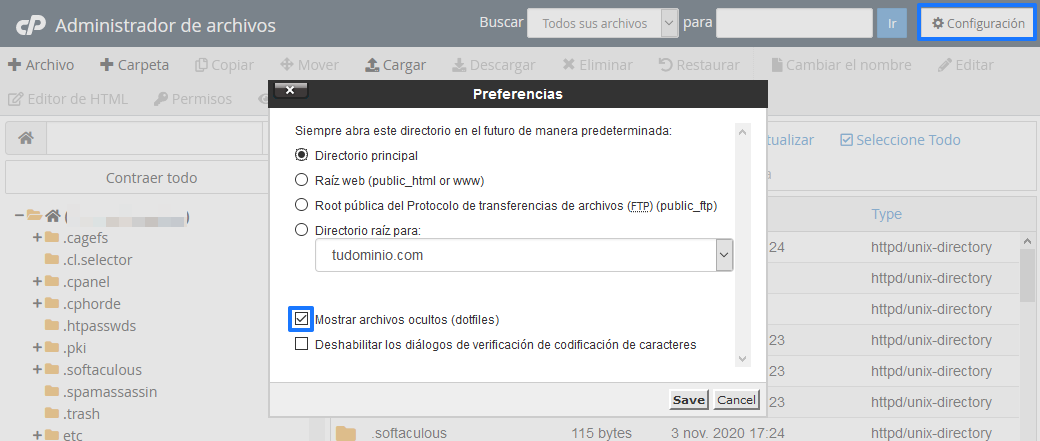
Una vez hecho esto, accede al directorio de tu aplicación y busca el fichero .htaccess, selecciónalo y, con el botón derecho, pulsa en «Edit».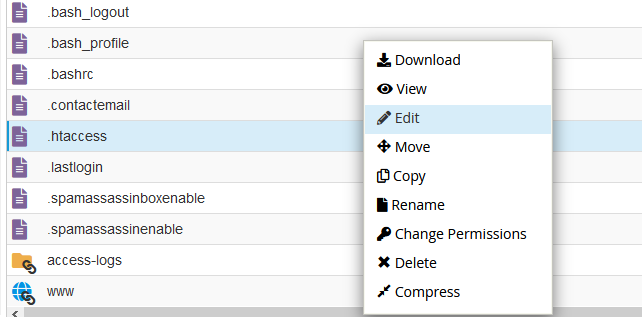
2. Editar el archivo .htaccess por FTP
Una alternativa es hacerlo utilizando un cliente como FileZilla. Para ello, conéctate a tu hosting por FTP y ve al directorio de tu web. Localiza el archivo .htaccess y, pulsando con el botón derecho del ratón, pulsa en «Ver/Editar».

También puedes descargar el archivo en tu equipo y, una vez modificado, subirlo por FTP. Para ello, renombra el .htaccess antiguo con un nombre del tipo .htaccess_old y sube el nuevo. Si todo funciona bien, puedes eliminar el archivo antiguo.
3. Editar el archivo .htaccess utilizando plugins
Muchos plugins de SEO como Rank Math o Yoast SEO también te permiten realizar cambios en el archivo .htaccess de tu web para crear redirecciones 301.
- En Rank Math puedes hacerlo desde «Ajustes generales» → «Editar .htaccess».
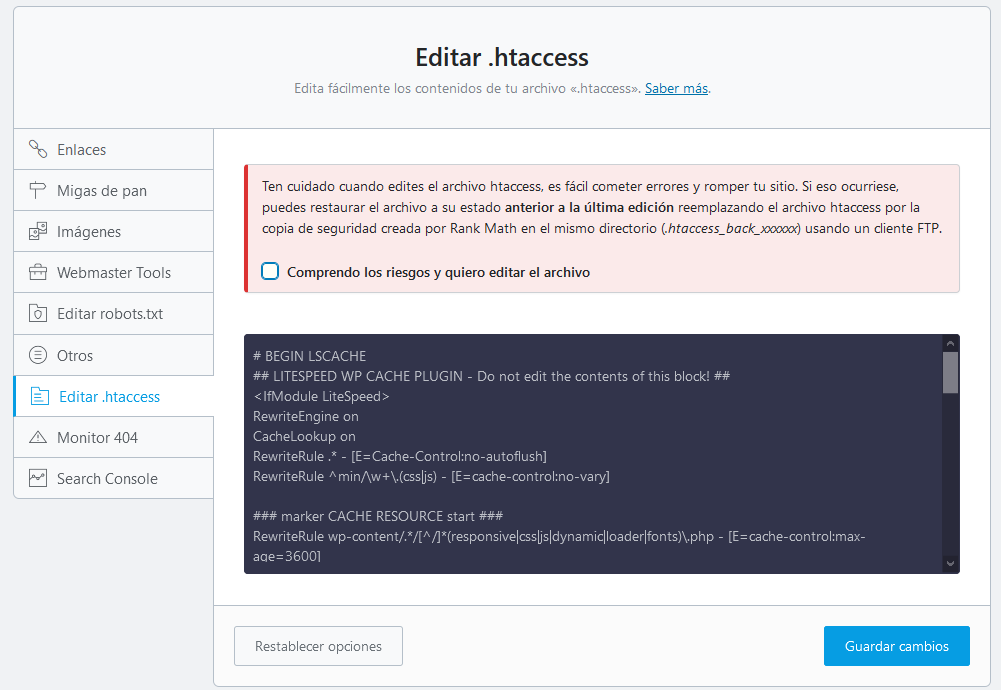
- Si utilizas Yoast SEO, ve a «SEO» → «Herramientas» y selecciona la opción «Editor de archivos».
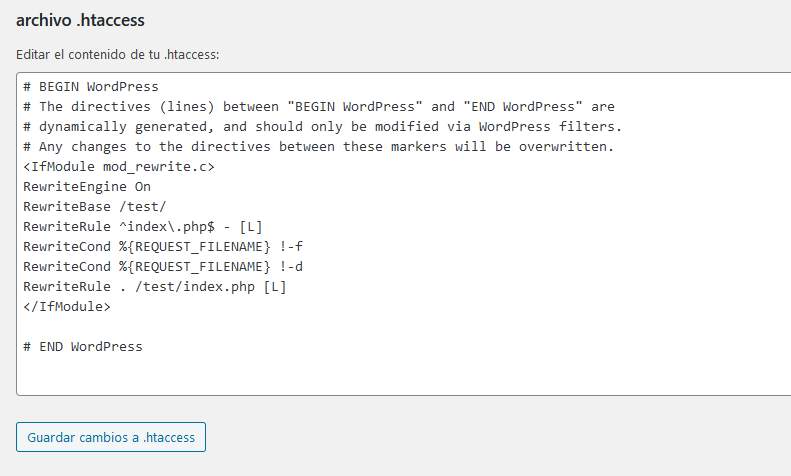
Antes de editar el .htaccess para configurar una redirección 301…
Si vas a editar .htaccess de tu web, asegúrate de que tienes disponible una copia de seguridad de tu sitio. Cualquier cambio o condición errónea puede afectar al funcionamiento de tu web, incluso dejándola inoperativa.
Si tienes tu plan de alojamiento web con nosotros como, por ejemplo, un Hosting SSD o un Hosting WordPress SSD, recuerda que desde tu área de cliente tienes acceso a Premium Backup, una herramienta que realiza dos copias de seguridad al día de tu web y que te permite realizar cualquier restauración, incluso únicamente del fichero .htaccess, en solo un par de clics. ¡Así, siempre estás a salvo!
Cómo crear una redirección 301 desde .htaccess
Ahora que ya sabemos cómo editar el archivo .htaccess de nuestra web, toca configurar la redirección 301.
¿Y sabes lo peor? Que no existe una misma regla que se pueda aplicar a todas las casuísticas. Como hemos visto antes, hay un montón de casos en los que vas a necesitar crear una redirección y, en cada uno de ellos, las reglas que tienes que establecer en el .htaccess son totalmente diferentes.
En esta guía vamos a ver los casos más comunes y las reglas que tienes que añadir al .htaccess de tu web para crear la redirección 301 de forma correcta. Y estoy casi segura de que vas a encontrar solución al tuyo 🙂
¡Ojo! ¿Utilizas WordPress? Entonces lo tienes más fácil. Hay algunos plugins que también te mostraré que realizan estas redirecciones 301 de forma automática y sin tocar el código
Caso 1: Redireccionar una página que hemos eliminado a otra URL
Este caso es muy habitual en ecommerce cuando dejamos de vender un producto y necesitamos redireccionar esa página a otra con un artículo similar. La regla que debemos añadir en nuestro .htaccess es:
Redirect 301 /url-antigua.html /url-nueva.html
Caso 2: Redirección 301 de un dominio antiguo a uno nuevo
Si hiciste un cambio de dominio, tienes que realizar una redirección 301 de todas las URLs del dominio antiguo al nuevo dominio. Para ello, la regla a establecer sería:
RewriteEngine on
RewriteCond %{HTTP_HOST} ^(www\.)?antiguo-dominio.com$ [NC]
RewriteRule ^(.*)$ https://nuevo-dominio.com/$1 [L,R=301]Caso 3: Redirección 301 por un cambio en los permalinks de WordPress
En este caso, al cambiar la estructura de tus enlaces permanentes, debes hacer que cada URL publicada, redirija a la nueva. Y, obviamente, puedes hacer la redirección en bloque sin tener que ir una a una.
La forma más sencilla de hacerlo es, una vez elegida la nueva estructura de los permalinks de WordPress, utilizar algún plugin como Simple 301 Redirects o Redirection, que crean la redirección 301 de forma automática, sin necesidad de que tú realices ningún cambio en el .htaccess de tu web.
Si prefieres hacerlo de forma manual, tienes que tener en cuenta que hay muchas estructuras de permalinks diferentes, incluso tú mismo puedes establecer una configuración personalizada. Esto hace que las reglas que tengas que establecer en el .htaccess sean diferentes para cada caso.
Yo voy a mostrarte cuatro ejemplos de cambios en los permalinks de WordPress que son los más comunes. Como te dije, al haber incluso estructuras personalizadas, ¡las opciones son infinitas!
Ejemplo 1: Cambio de la estructura «Día y nombre» a «Nombre de la entrada»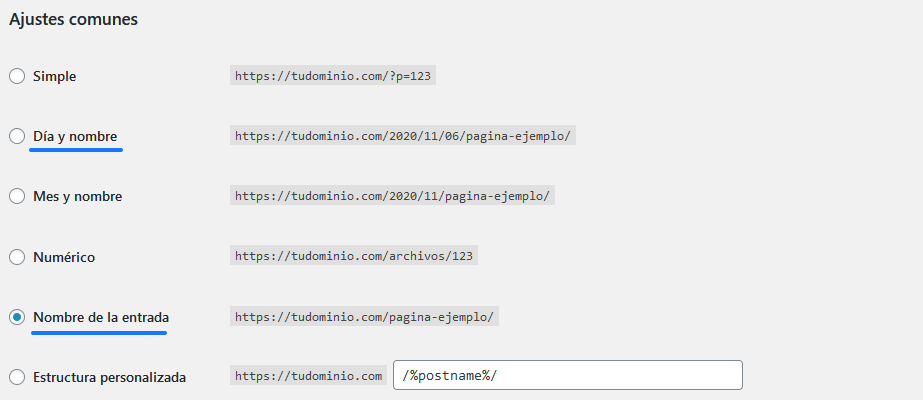
Si haces un cambio como el que te acabo de mostrar, la regla que debes establecer en el .htacess para hacer una redirección 301 de todas tus URLs es:
RewriteEngine on
RewriteCond %{REQUEST_FILENAME} !-f
RewriteCond %{REQUEST_FILENAME} !-d
RewriteRule ^[0-9][0-9][0-9][0-9]/[0-1][0-9]/[0-3][0-9]/(.*)$ $1 [R=301,NC,L]Ejemplo 2: Cambio de la estructura «Mes y nombre» a «Nombre de la entrada»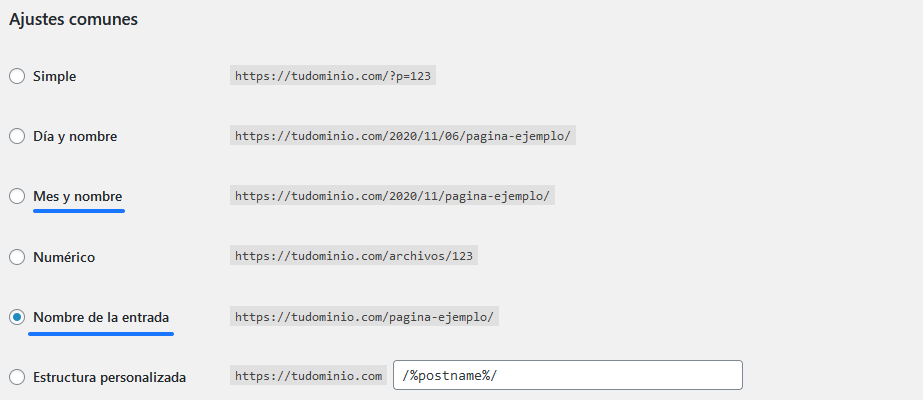
En un cambio en los enlaces permanentes de WordPress de este tipo, tenemos que establecer esta regla en el .htaccess:
RewriteEngine on
RewriteCond %{REQUEST_FILENAME} !-f
RewriteCond %{REQUEST_FILENAME} !-d
RewriteRule ^[0-9][0-9][0-9][0-9]/[0-1][0-9]/(.*)$ $1 [R=301,NC,L]Ejemplo 3: Cambio de la estructura personalizada (/%category%/%postname%/) a «Nombre de la entrada»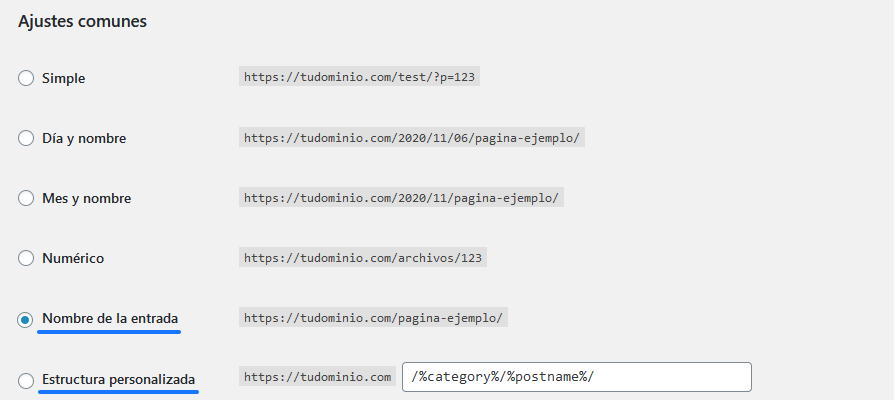
Si tienes una estructura personalizada de este tipo en tu blog, deberás añadir a tu .htaccess la siguiente regla:
RewriteEngine on
RewriteCond %{REQUEST_FILENAME} !-f
RewriteCond %{REQUEST_FILENAME} !-d
RewriteRule ^[^/]*/(.*)$ $1 [R=301,NC,L]Ejemplo 4: Cambio de estructura «Simple» a cualquier otra estructura de enlaces
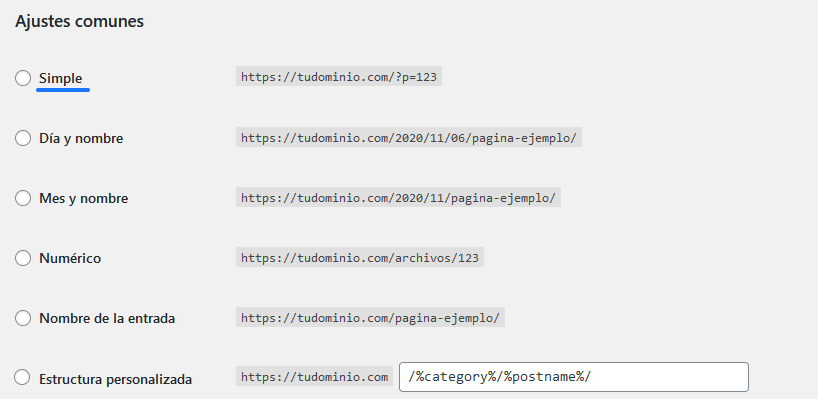
Si tenías configurado en WordPress la estructura siempre y vas a modificarla, en este caso no es necesario realizar ningún cambio en el .htaccess, elijas la estructura que elijas.
En la estructura de enlaces simple las URLs las URLs son definidas con el ID del post, por lo que al hacer cualquier cambio en los permalinks WordPress se encarga de hacer la redirección de forma totalmente automática.
Caso 4: Redirección 301 de HTTP a HTTPS
Si utilizas WordPress lo recomendable es que la redirección 301 la hagas con el plugin Really Simple SSL. Esta herramienta se encarga de realizar todos los cambios y configuraciones en tu web de forma automática, sin necesidad de que toques el .htaccess de tu web.
¿Y por qué mejor hacerlo con un plugin? Porque, al igual que en el caso anterior, tu WordPress podría caer un bucle de redirecciones infinitas, afectando al funcionamiento de tu web.
De todas formas, si prefieres hacerlo manualmente, deberás añadir la siguiente regla al .htaccess de tu web y, además, modificar la URL dentro de la configuración de WordPress. Esta regla también es válida para cualquier otra web que no utilice este gestor de contenidos:
RewriteEngine On
RewriteCond %{HTTPS} off
RewriteRule ^(.*)$ https://%{HTTP_HOST}%{REQUEST_URI} [L,R=301]¡Ojo! Para que esto funcione, debes tener instalado y activado el certificado SSL en tu página web.
Caso 5: Redirigir dominio con «www» a dominio «sin www», y viceversa
Si utilizas WordPress, yo te recomiendo que no edites el archivo .htaccess de tu web y que, directamente, realices los cambios desde el panel de administración de tu sitio. Es mucho más fácil y, además, puede darse el caso de que, si lo editas manualmente, tu web caiga en un bucle de redirecciones infinitas.
La forma de hacerlo sería desde la sección de «Ajustes» del panel de administración de WordPress. Simplemente añade el dominio como tú quieres que se muestre (con o sin «www») y pulsa en «Guardar cambios» para que se aplique esta modificación en tu web. 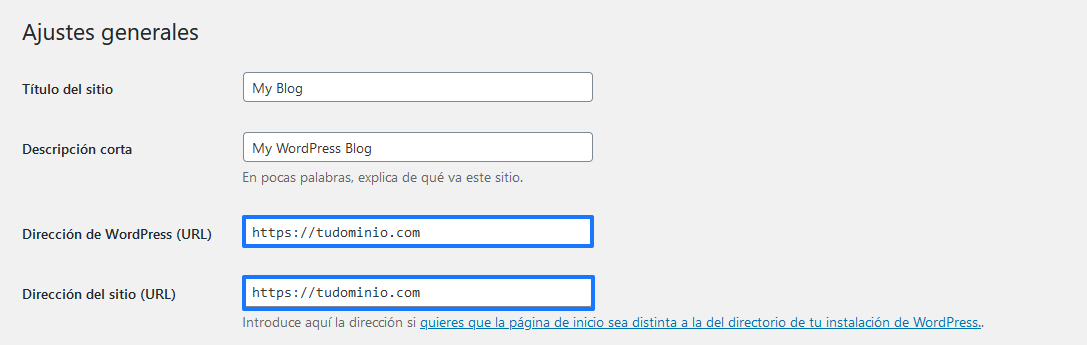
Si no utilizas WordPress, puedes realizar este cambio editando el archivo .htaccess tal y como te muestro a continuación.
Redirección 301 desde «tudominio.com» a «www.tudominio.com»:
RewriteEngine on
RewriteCond %{HTTP_HOST} ^tudominio.com$ [NC]
RewriteRule ^(.*)$ https://www.tudominio.com/$1 [L,R=301]Redirección 301 desde «www.tudominio.com» a «tudominio.com»:
RewriteEngine on
RewriteCond %{HTTP_HOST} ^www.tudominio.com$ [NC]
RewriteRule ^(.*)$ https://tudominio.com/$1 [L,R=301]Conclusión
Desde eliminar un artículo de nuestra tienda online, hasta hacer que nuestra página web funcione con un certificado SSL. Cuando hacemos cambios en nuestra web, las redirecciones 301 pueden ser determinantes para SEO.
Crear una redirección 301 desde el .htaccess no es nada complicado si sabes qué regla establecer, pero ojo, como ya vimos, asegúrate siempre de tener una copia de seguridad de tu web. Cualquier error, por mínimo que sea, puede dejar tu web totalmente off.
Y, como ya vimos, si utilizas WordPress, las redirecciones 301 se simplifican un poco. Hay plugins específicos que lo hacen por ti y esto te vendrá de perlas si todavía no te manejas muy bien con tu web.
Ahora es tu turno. Cuéntanos, ¿has podido crear la redirección 301? ¿Las has hecho a través de .htaccees o has utilizado un plugin de WordPress?
Y, como siempre, si no contemplé tu caso en esta guía o necesitas ayuda, ya sabes que puedes dejarme un comentario aquí abajo 👇
- 60shares
- Facebook0
- Twitter6
- LinkedIn15
- Buffer39
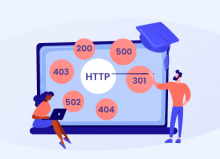
![LiteSpeed Cache para Drupal [Guía de configuración] LiteSpeed Cache para Drupal [Guía de configuración]](https://www.lucushost.com/blog/wp-content/uploads/2022/12/litespeed-cache-drupal-220x159.png)
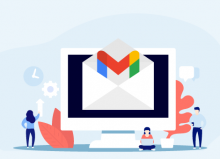
jesus
Posted at 23:15h, 12 abrilExcelente información! me ha ayudado mucho. Espero continues enseñando.
María Acibeiro
Posted at 09:54h, 13 abril¡Hola Jesús! No sabes lo que nos alegra que te haya sido útil el post. Muchas gracias por leernos y dejarnos el comentario 😀
Imparte Conocimientos
Posted at 23:51h, 27 marzoOye muy buena guía he. me servira de ayuda para un proyecto que tengo en mente, saludos.
María Acibeiro
Posted at 11:49h, 28 marzoMe alegro que te sea de ayuda 🙂 ¡Gracias por leernos!
Maria
Posted at 17:07h, 24 noviembreHola,
Tengo una duda.
Ahora mismo mi tienda online lo gestiona una persona que no hace nada, le pago un dineral pero no gestiona nada ni realiza los cambios que le solicito por lo que he decidido crear una tienda nueva en prestashop y utilizar mi mismo dominio.
El problema es que cambian las URL, es decir, donde antes era https://loszapatosdetuboda.com/zapatos-de-novia, ahora pasará a ser https://xxxxxx.com/3-zapatos-de-novia y asi con toda la estructura de la tienda, cómo debo hacer el redireccionamiento 301? porque todo lo que he visto es un cambio pero de dominio
Gracias
María Acibeiro
Posted at 17:22h, 24 noviembreHola María,
Si creaste tu nueva tienda PrestaShop y estás utilizando el mismo dominio que antes, puedes cambiar directamente la estructura de las URLs de PrestaShop. Para ello, accede al backoffice de tu tienda online y, en la sección de configuración, pulsa en «Shop parameters» (parámetros de la tienda) y «Traffic & SEO». Ahí tendrás una sección llamada «Schema of URLs» desde la que podrás establecer la estructura de los enlaces y quitar ese «3» que posiblemente hace referencia a la categoría de producto.
Espero que te sea de ayuda 🙂 ¡Un saludo!